macbook怎么忘记wifi密码重新输入 苹果电脑如何重新输入WiFi密码
更新时间:2024-01-26 14:05:16作者:xiaoliu
在我们日常生活中,使用电脑已经成为一种常见的方式,尤其是苹果电脑,其高效稳定的性能和优质的用户体验使其深受用户青睐。有时我们也会遇到一些问题,比如忘记了连接的WiFi密码。不过不用担心苹果电脑提供了简便的解决方案。只需要按照特定的步骤重新输入WiFi密码,我们就能重新连接网络,继续享受高速便捷的网络体验。接下来让我们一起探索一下macbook如何忘记WiFi密码重新输入的方法吧!
步骤如下:
1.点击信号,然后点击网络设置。
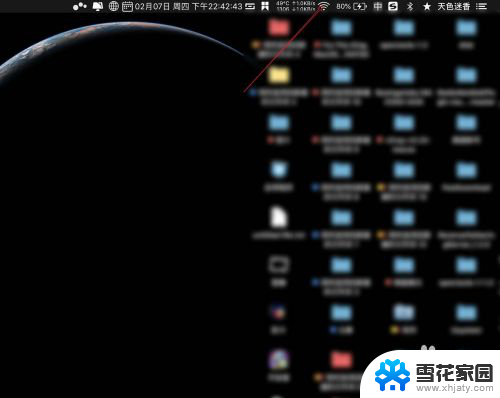
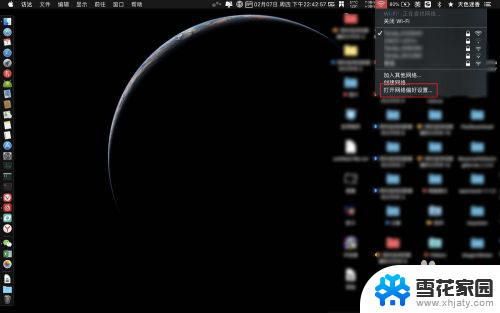
2.高级点击它,然后选择一个要重新输入密码的网络。
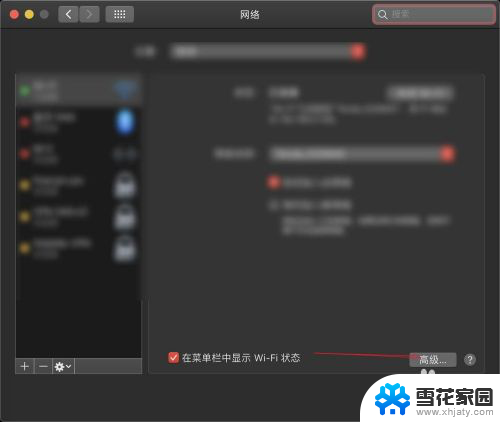
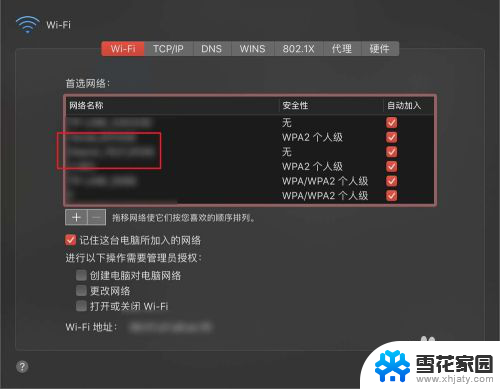
3.-点击它,点击好。然后再次点击WiFi。
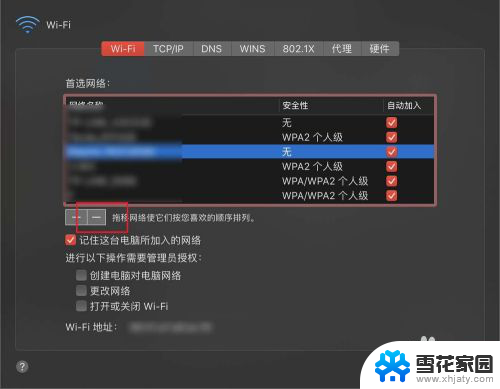
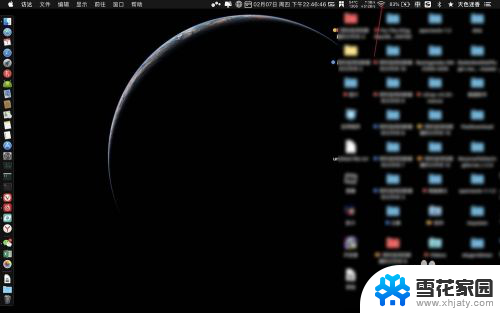
4.选择网络,此时即可输入新的密码。
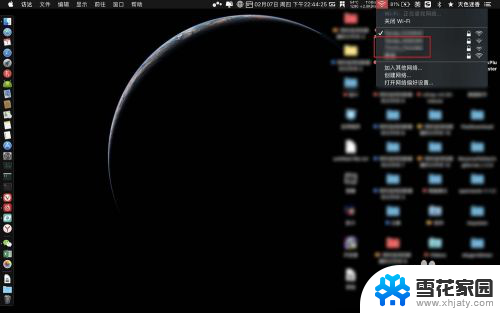
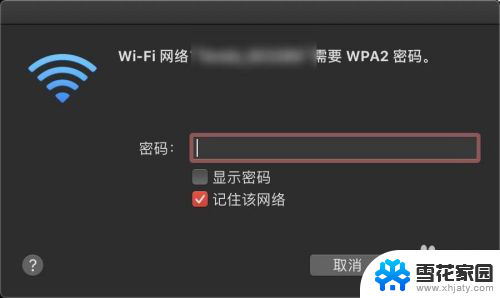
以上是关于如何重新输入MacBook的Wi-Fi密码的全部内容,如果您有需要,可以按照以上步骤进行操作,希望这对您有所帮助。
- 上一篇: wifi添加打印机 电脑如何连接无线打印机
- 下一篇: 小米电脑可以录屏吗 小米电脑录屏快捷键
macbook怎么忘记wifi密码重新输入 苹果电脑如何重新输入WiFi密码相关教程
-
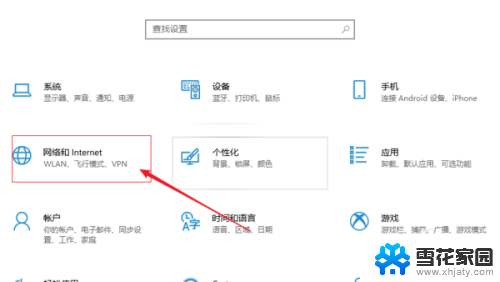 笔记本电脑怎么输入wifi密码 电脑连接wifi需要输入密码吗
笔记本电脑怎么输入wifi密码 电脑连接wifi需要输入密码吗2023-12-09
-
 笔记本电脑怎么重新输入wifi密码 如何在笔记本电脑上更改无线密码
笔记本电脑怎么重新输入wifi密码 如何在笔记本电脑上更改无线密码2024-02-16
-
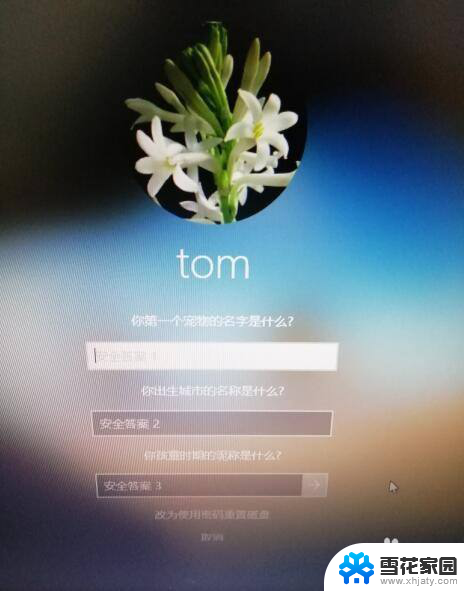 重置密码忘记了原密码怎么办 电脑忘记密码如何重新开机
重置密码忘记了原密码怎么办 电脑忘记密码如何重新开机2024-08-31
-
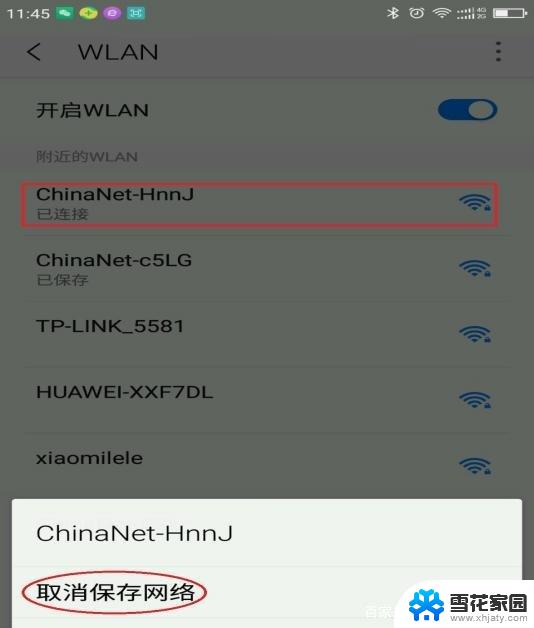 不输入密码怎么连接wifi 没有WIFI密码怎样连接WIFI
不输入密码怎么连接wifi 没有WIFI密码怎样连接WIFI2024-01-05
- wifi密码忘记了连不上wifi怎么办 忘记路由器wifi密码怎么办
- 怎么不输入密码就可以连接网络 无密码WIFI连接技巧
- 自己wifi密码忘记了怎么办 家里wifi密码忘了怎么办
- 无线网卡怎么改wifi密码 如何重置wifi密码
- 电脑如何重新设置开机密码 电脑开机密码设置步骤
- 苹果怎么改开机密码 苹果手机忘记开机密码怎么解锁
- 桌面快捷方式图标怎么去掉箭头 桌面快捷方式图标箭头去除方法
- 电脑台式没有声音 台式电脑没有声音怎么修复
- .gz文件解压 Linux怎么解压.gz文件
- 电脑显示屏图标变大了怎么恢复 电脑桌面图标变大了怎么调整
- 壁纸滚动怎么设置 如何在电脑上设置滚动壁纸
- 投影开机没反应怎么办 投影仪无法启动怎么办
电脑教程推荐